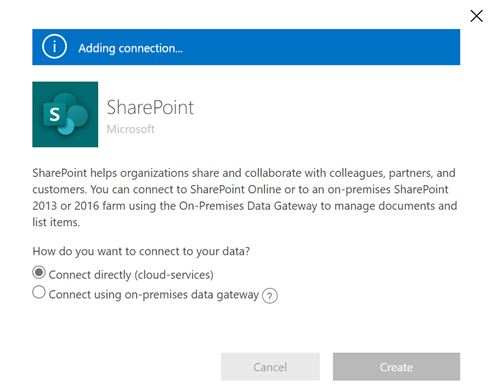Virtuālo tabulu izveide, izmantojot virtuālā savienotāja nodrošinātāju
Virtuālas tabulas ļauj integrēt datus no ārējiem datu avotiem, bez datu replicēšanas nemanāmi atveidojot šos datus pakalpojumā Microsoft Dataverse kā tabulas. Risinājumi, programmas, plūsmas un daudz kas cits var izmantot virtuālās tabulas tā, it kā tās būtu vietējās Dataverse tabulas. Virtuālās tabulas ļauj pilnībā izveidot, lasīt, atjaunināt un dzēst privilēģijas, ja vien datu avots, ar kuru tās veido savienojumu, to īpaši neaizliedz. Papildinformācija par virtuālajām tabulām: Tādu virtuālo tabulu izveide un rediģēšana, kurās ir dati no ārējas datu avots.
Šis dokuments attiecas uz jauno pieredzi, izmantojot Power Apps (make.powerapps.com), lai izveidotu virtuālās tabulas, izmantojot šādus virtuālā savienotāja nodrošinātājus:
- SQL Server
- Microsoft SharePoint
- Microsoft Fabric. Papildinformācija: Programmu un automatizāciju izveide, darbību veicināšana, izmantojot ieskatus no Microsoft Fabric
- Salesforce (priekšskatījums)
Varat izveidot virtuālā tabula programmai Excel, izmantojot virtuālā savienotāja nodrošinātāju, izpildot mantoto procesu. Papildinformācija: Izveidojiet virtuālā tabula Microsoft Excel
Lai uzzinātu vairāk par atbalstītajām darbībām un ierobežojumiem, izmantojot savienotāju, dodieties uz:
- Savienotāja atsauce SQL Servera savienotājam
- Savienotāja atsauce Microsoft Excel Online Business savienotājam
- Tiešsaistes savienotāja SharePoint atsauce
- Salesforce savienotāja savienotāja atsauce
Pārskats
Virtuālajās tabulās ir tālāk uzskaitītie komponenti:
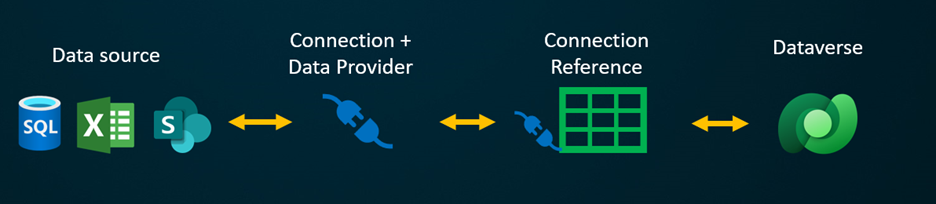
- Datu avots — atrašanās vieta, kurā tiek glabāti ārējie dati.
- Datu nodrošinātājs — definē virtuālās tabulas darbību.
- Savienojums – tas nosaka iespēju izveidot savienojumu ar datu avots un autentifikāciju.
- Savienojuma atsauce – tas nodrošina veidu, kā Dataverse izmantot savienojumu ar datu avots.
Ja vēlaties izveidot virtuālā tabula, izmantojot pielāgotu datu sniedzējs, jums būs jāraksta spraudņi, kas definē, kā katrs Dataverse API mijiedarbosies ar API sistēmā, kurā tiek glabāti dati. Tas ir ilgs process, kas prasa zināšanas par kodēšanu. Virtuālo savienotāju nodrošinātāji racionalizē izveides pieredzi, automatizējot daļu no izveides jūsu vietā un novēršot nepieciešamību izmantot kodu, lai izveidotu virtuālās tabulas.
Kad izveidojat attālo savienojumu ar ārēju avotu, izmantojot savienotāja datu avots, virtuālā savienotāja nodrošinātājs automātiski izgūst visu pieejamo tabulu un sarakstu sarakstu, izgūstot tabulu definīcijas (metadatus) no ārējiem datu avots. Pēc tam atlasiet šīs tabulas un sarakstus, lai ģenerētu virtuālā tabula.
Pamatā esošais datu avots ir atslēga, kas nodrošinātājam ļauj izveidot autentificētu attālo savienojumu ar ārējiem datiem. Tiek izmantota savienojuma atsauce, kas glabā detalizētu informāciju par ārējo avotu. Savienojuma atsaucē saglabātā informācija ir raksturīga savienotāja tipam un savienojumam, uz ko tā norāda.
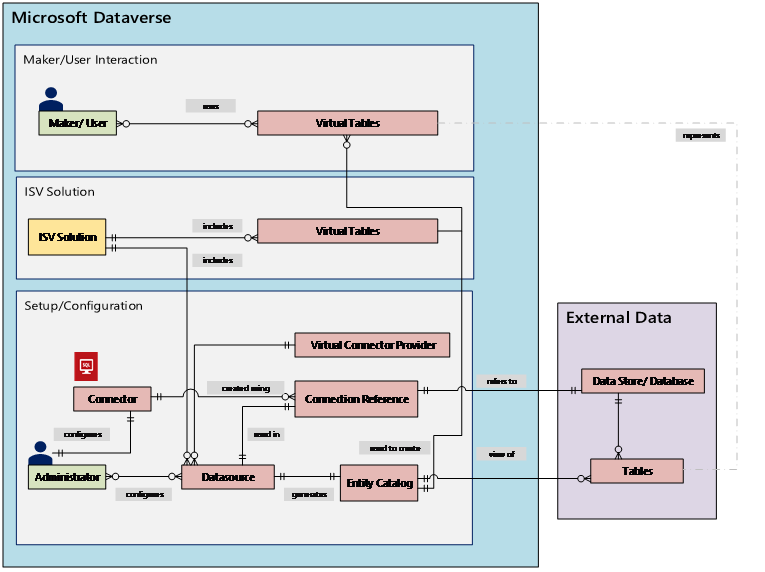
Iestatot savienojumu un savienojuma atsauce datu avotiem, ir nepieciešama noteikta informācija. Piemēram, SQL Server savienotājam ir nepieciešams servera nosaukums, datu bāzes nosaukums, autentifikācijas metode, lietotājvārds, parole un (neobligāti) vārtejas savienojuma detaļas. Katrai ārējai datu avots būs nepieciešams definēts savienojuma atsauce, lai izveidotu virtuālā tabula. Izmantojot Power Apps (make.powerapps.com) pieredzi, savienojuma atsauce var tikt ģenerēta automātiski, ja vien nevēlaties nodrošināt pielāgotus nosaukumus.
Piezīme
- Izmantojot Excel virtuālā savienotāja nodrošinātāju, sistēma, kas nodrošina visu pieejamo tabulu sarakstu, izmantojot ārējo datu avots tabulu definīcijas (metadatus), ģenerē elementu kataloga tabulu. Elementu katalogs neuztur nekādu informāciju un vienmēr atspoguļo ārējā datu avots pašreizējo stāvokli. Varat atlasīt tabulas no entītiju kataloga, lai izveidotu virtuālas tabulas. Ja strādājat ar vairākiem ārējiem datu avotiem, katram ārējam avotam tiek ģenerēts entītiju katalogs.
- Pašlaik jums ir jāizveido sava savienojuma atsauce, kad izmantojat Excel virtuālā savienotāja nodrošinātāju. Papildinformācija: Izveidojiet virtuālā tabula Microsoft Excel
Savienotāja atļaujas ieviesīs organizācijas lietotājiem iespēju piekļūt virtuālajai tabulai un darboties šajā tabulā. Savienojumu var koplietot ar vienu lietotāju vai koplietot ar visu organizāciju. Tas ļauj lietotājiem piekļūt virtuālajām tabulām un darboties ar tām, izmantojot koplietojamu savienojumu. Izmantojot drošības lomas, virtuālā tabula piekļuvi var ierobežot līdz noteiktai lietotāju kopai jūsu organizācijā. Varat pat norādīt, kurām lomām šādā veidā ir izveidotas, lasītas, atjauninātas vai dzēstas atļaujas.
Lietojumprogrammas dzīves cikla pārvaldība (ALM) tiek atbalstīta virtuālajām tabulām, kas izveidotas, izmantojot virtuālā savienotāja nodrošinātāju. Jūs pat varat izveidot virtuālās tabulas tieši risinājumā, izmantojot Power Apps (make.powerapps.com). Virtuālajām tabulām vajadzētu būt daļai no pārvaldīts risinājums kopā ar savienojuma atsauce izplatīt risinājumu. Risinājumam var būt citi komponenti, piemēram, modeļa vadīta programma, kas lieto virtuālās tabulas.
Papildinformāciju par programmas dzīves cikla pārvaldību (ALM) un risinājumiem skat.:
- Lietojumprogrammu dzīves cikla pārvaldība (ALM) programmā Microsoft Power Platform
- Risinājumu pārskats
Priekšnoteikumi
Lai izveidotu virtuālā tabula, jums ir jābūt licencei Microsoft Dataverse , izmantojot Power Apps vai Microsoft Dynamics 365. Microsoft 365 vai Teams licences nevar izmantot, lai izveidotu virtuālas tabulas.
Izveidojiet virtuālā tabula SQL Power Apps , SharePoint, Fabric vai Salesforce
Lai izveidotu virtuālā tabula in Power Apps (make.powerapps.com), izmantojot virtuālā savienotāja nodrošinātāju, ir jāveic šādas darbības:
- Izvēlieties izveidot tabulu, izmantojot ārēju datu avots
- Izveidojiet virtuālā tabula
- Izveidojiet un atlasiet savienojuma atsauce (neobligāti)
- Izvēlieties savienojuma informāciju un atlasiet savus datus SQL vai SharePoint.
- Datu konfigurēšana
- Kolonnu un tabulu nosaukumu konfigurēšana (neobligāti)
- Pabeidziet iestatīšanu
Izvēlieties izveidot tabulu, izmantojot ārēju datu avots
Šajās darbībās ir aprakstīts, kā no risinājuma izveidot virtuālā tabula. Veiciet līdzīgas darbības, lai izveidotu virtuālā tabula, dodoties uz Datu > tabulas.
- piesakieties Power Apps un pēc tam kreisajā navigācijas rūtī atlasiet Risinājumi . Ja vienuma nav sānu paneļa rūtī, atlasiet …Vēl un pēc tam atlasiet vēlamo vienumu.
- Izveidojiet jaunu risinājumu vai atveriet esošu nepārvaldītu risinājumu.
- Komandjoslā no ārējiem datiem atlasiet > Jauna > tabulas tabula.
Virtuālās tabulas izveide
Noskatieties īsu video, kurā parādīts, kā izveidot virtuālā tabula ar virtuālā savienotāja nodrošinātāju.
- Vednī Jauna tabula no ārējiem datiem varat atlasīt esošu savienojumu, ja tāds ir, vai izvēlēties izveidot jaunu savienojumu.
- Ja vēlaties izmantot esošu savienojumu, atlasiet vajadzīgo savienojumu un pēc tam atlasiet Tālāk.
- Ja jums jau ir savienojums, bet vēlaties izveidot jaunu, komandjoslā atlasiet Jauns savienojums .
- Ja jums nav savienojumu un vēlaties izveidot jaunu savienojumu, atlasiet +Pievienot savienojumu.
- Jūs tiekat novirzīts uz jaunu cilni pārlūkprogrammā. Atlasiet autentifikācijas metodi. Atkarībā no izvēlētās autentifikācijas metodes jums tiks lūgts sniegt akreditācijas datu informāciju, kas nepieciešama, lai izveidotu savienojumu.
Svarīgi
Tie būs akreditācijas dati, kas tiek izmantoti visai virtuālā tabula autentifikācijai, tāpēc izmantojiet akreditācijas datus ar pareizu atļauju līmeni SQL Server.
- Microsoft Entra: Atlasiet un piesakieties ar saviem akreditācijas datiem.
- SQL serveris: servera nosaukums, datu bāzes nosaukums, lietotājvārds, parole, vārteja (tikai lokāls izvietojumi).
- Atlasiet Izveidot.
- Kad savienojums ir izveidots, ar vedni atgriezieties pārlūkprogrammas cilnē un atlasiet Atsvaidzināt.
- Atlasiet savienojumu.
Savienojuma atsauce izveide un atlasīšana (neobligāti)
Izveidojot virtuālā tabula, automātiski tiek izveidots savienojuma atsauce ar virtuālā tabula. Savienojuma atsauce ir risinājuma komponents, kas satur informāciju par savienotāju.
Tomēr, iespējams, vēlēsities izveidot savu savienojuma atsauce virtuālā tabula.
Piezīme
- Priekšrocība, ja pēc izvēles nosaucat savu savienojuma atsauce, ir tā, ka to var būt vieglāk atrast vēlāk, ja jums ir nepieciešama detalizēta informācija par to.
- Ja izmantojat esošu savienojumu, varat atlasīt esošu savienojuma atsauce vai izveidot jaunu. Jauna savienojuma atsauce izveide tiek izmantota tikai tad, ja vēlaties segments savas virtuālās tabulas pilnīgi nesaistītos risinājumos, lai tās izmantotu vēlāk.
Lai izveidotu savienojuma atsauce, veidojot virtuālā tabula savienojumu, rīkojieties šādi:
Izvērsiet sadaļu Papildu opcijas un pēc tam atlasiet opciju Manuāli konfigurēt savienojuma atsauce, lai izveidotu virtuālā tabula savienojuma atsauce.
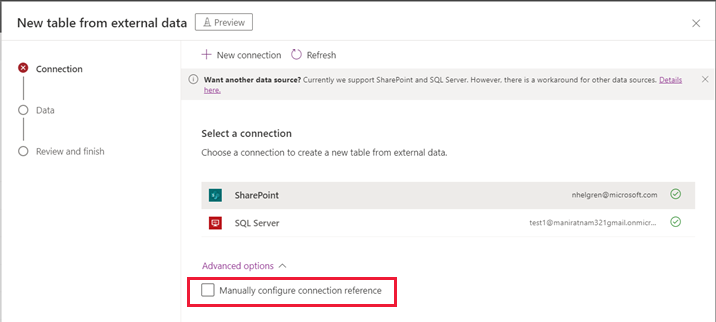
Lapā savienojuma atsauce atlasiet vai piešķiriet nosaukumu savai savienojuma atsauce un pēc tam atlasiet Tālāk.
- Ja kā autentifikācijas metodi izvēlējāties SQL un Microsoft Entra ID, jums tiks lūgts ievadīt SQL servera nosaukumu un datu bāzes nosaukumu. Norādiet tos un atlasiet Tālāk.
Datu konfigurēšana
- Ja veidojat virtuālā tabula SharePoint , jums tiek lūgts ievadīt savas SharePoint vietnes vietrādi URL vai atlasīt kādu no nesen izmantotajām SharePoint vietnēm. Pēdējais izmantotais saraksts tiek aizpildīts, apkopojot informāciju par nesen izmantotajām vietnēm, izmantojot Microsoft Graph, un jūsu Microsoft Entra akreditācijas datus. Ja ielīmējat SharePoint vietrādi URL, iekļaujiet informāciju tikai līdz vietnes nosaukumam, piemēram, https://microsoft.sharepoint.com/teams/Contoso
Tiek parādīta lapa, kurā varat meklēt datu avots konkrētu tabulu vai sarakstu vai atlasīt tabulu vai sarakstu no norādītā saraksta.
Atzīmējiet izvēles rūtiņu, ja vēlaties konfigurēt tabulas nosaukumu, kolonnu nosaukumus un primāro lauku.
Atlasiet Tālāk.
Tabulu un kolonnu nosaukumu konfigurēšana (neobligāti)
Veidojot virtuālā tabula, pēc noklusējuma varat mainīt ieteikto tabulu un kolonnu nosaukumus. Lai to izdarītu, veiciet šos soļus:
Atlasiet Konfigurēt tabulu un kolonnu nosaukumus, kas tiks izmantoti Dataverse, akceptēti vai mainīti tālāk norādītie Dataverse tabulas rekvizīti.
- Parādāmais vārds: vārds, kas tiks izmantots, lai identificētu jūsu virtuālā tabula.
- Daudzskaitļa nosaukums: virtuālā tabula nosaukuma daudzskaitlis, kas tiek lietots atbilstošās situācijās, kad atsaucaties uz vienu vai vairākiem ierakstiem no tabulas, piemēram , Klients, ir tabula vairākiem ierakstiem, kas tiek dēvēti par Klientiem.
- Shēmas nosaukums: loģiskais nosaukums Dataverse tiek izmantots virtuālā tabula, kas ietver risinājumu izstrādātājs prefiksu.
- Primārais lauks: teksta vērtība, kas jāizmanto, meklējot ierakstus savā virtuālā tabula. Var atlasīt tikai virknes laukus. Primārā atslēga ir obligāts lauks, bet to izvēlēsies Dataverse.
Apgabalā Ārējā kolonna izvēlieties, vai vēlaties pārdēvēt kādu no ārējām kolonnām no datu avots. Ir norādīti šādi lauki:
- Shēmas nosaukums (tikai lasāms). Šis ir kolonnas shēmas nosaukums datu avots. Šis īpašums ir tikai lasāms.
- Parādāmais nosaukums. Nosaukums, kas tiek izmantots, lai identificētu jūsu kolonnu.
- Shēmas nosaukums. Loģiskais nosaukums Dataverse tiks izmantots kolonnai, kurā būs iekļauts risinājumu izstrādātājs prefikss. Lapā ir opcija Quick Format Names (Ātrās formatēšanas nosaukumi), tā nodrošinās ieteicamās nosaukumu izmaiņas un var būt noderīga, ja jums ir liels skaits lauku, kas ietver SQL servera prefiksētās vērtības, < piemēram, tabulas nosaukumu>.< kolonnas nosaukums>. Piemēram, datu bāze12.Produkti · tiks mainīts uz Produkti.
Padoms
Tā vietā, lai ievadītu informāciju, komanda Ātrā nosaukumu formatēšana nodrošina ieteiktās nosaukumu izmaiņas, un tā var būt noderīga, ja jums ir liels skaits lauku, kuros ir SQL servera prefiksu vērtības, piemēram , tabulas nosaukums. kolonnas nosaukums. Piemēram, datu bāze12.Produkti · tiks mainīts uz Produkti.
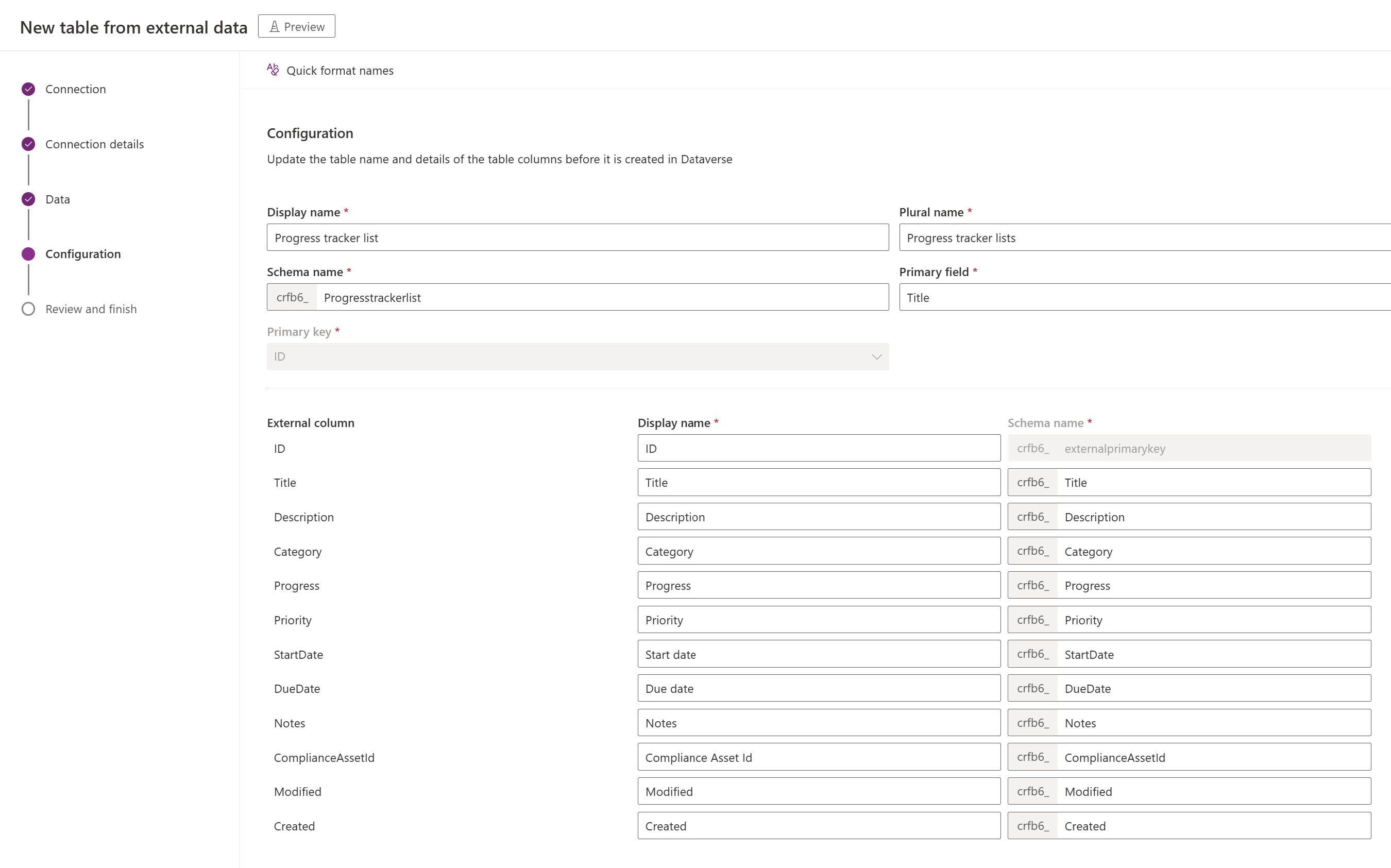
- Atlasiet Tālāk
Pabeidziet iestatīšanu
- Lapā Pārskatīšana un pabeigšana tiek rādīta tabula, ar kuru datu avots veidojat savienojumu, un tabula, kurā Dataverse tiks izveidota.
Piezīme
Atlasīt opciju Izvēlēties citu tabulu novirza atpakaļ uz tabulas atlases ekrānu. atlasot Rediģēt tabulas konfigurāciju, tiek atvērts ekrāns Konfigurācija .
- Ja viss ir pareizi, atlasiet Tālāk.
Kad tabula ir izveidota, jūs tiekat novirzīts tieši uz jauno virtuālā tabula, kur varat skatīt savus datus un sākt ar tiem strādāt.
Piezīme
Mēģinot izveidot jau esošu virtuālā tabula, tiek parādīts ziņojums, ka tabula jau pastāv un ka tā tiks izveidota no jauna. Šādā gadījumā nevarēsit mainīt primāro lauku vai shēmas nosaukumu. Atkārtoti izveidojot tabulu, tiks atjauninātas visas kolonnu izmaiņas, kas tika veiktas tabulas datu avots.
Izveidojiet virtuālā tabula Microsoft Excel
Lejupielādējiet un instalējiet virtuālo savienotāju. Dodieties uz Microsoft komerciālo tirgu un meklējiet
Virtual Connectorvai atlasiet saistīt, lai lejupielādētu pakalpojumu sniedzēju: Virtuālie savienotāji Dataverse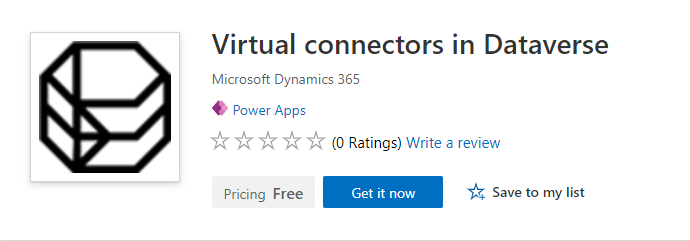
Atlasiet Iegūt tūlīt. Pierakstīšanās dialoglodziņā ievadiet darba vai skolas konta e-pasta adresi. Ja piekrītat noteikumiem un nosacījumiem, atlasiet Turpināt. Power Platform administrēšanas centrs atvērsies automātiski.
Atlasiet vidi, kurā vēlaties instalēt risinājumu. Ja piekrītat noteikumiem un nosacījumiem, atlasiet Instalēt. Kolīdz instalēšana būs pabeigta, jūs redzēsit programmu Virtuālie savienotāji pakalpojumā Dataverse, kas instalēta sadaļā Vides -> [jūsu vides nosaukums] -> Dynamics 365 programmas.

Jums vajadzētu arī redzēt virtuālā savienotāja nodrošinātāja risinājumu un citus vidē iespējotus Power Platform risinājumus.
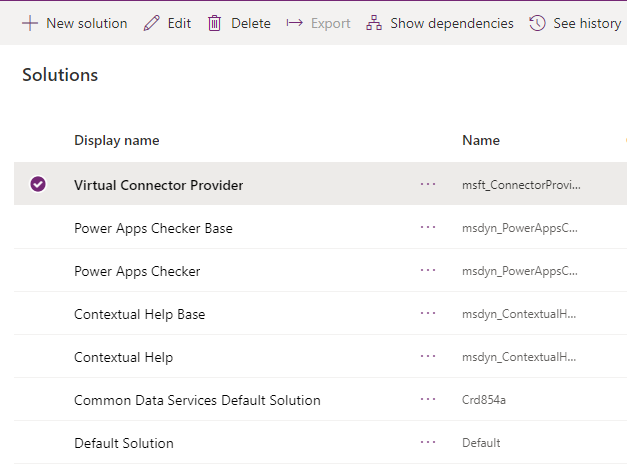
Excel virtuālā savienotāja nodrošinātāja savienojuma izveide
Noskatieties īsu video par to, kā izveidot virtuālā tabula, izmantojot Excel virtuālā savienotāja nodrošinātāju.
- Dodieties uz Power Apps (make.powerapps.com) un atlasiet vidi, kurā vēlaties iestatīt virtuālā tabula.
- Kreisajā navigācijas rūtī atlasiet Savienojumi un pēc tam atlasiet Jauns savienojums. Ja vienuma nav sānu paneļa rūtī, atlasiet …Vēl un pēc tam atlasiet vēlamo vienumu.
- Microsoft Excel Savienojumu sarakstā atlasiet tiešsaistes (biznesa) virtuālo savienotāju .
- Jums tiks lūgts sniegt papildinformāciju, lai izveidotu savienojumu ar datu avotu.
- Atlasiet Izveidot, tiks izmantoti jūsu pašreizējās pierakstīšanās akreditācijas dati.
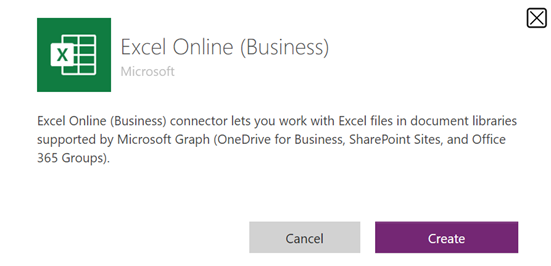
Savienojuma atsauces izveide
Dodieties uz Risinājumi.
Atlasiet Noklusējuma risinājums vai citu esošu risinājumu, kas jums ir vidē, lai izveidotu virtuālo tabulu.
Atlasiet Jauns un pēc tam atlasiet savienojuma atsauce.
Ievadiet Parādāmo nosaukumu, atlasiet savienojumu, ko izveidojāt opcijai Savienotāji un pēc tam atlasiet izveidoto datu savienojumu.
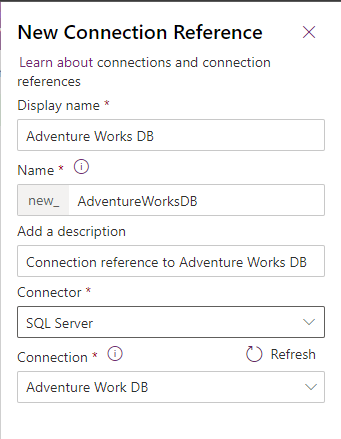
Datu avota izveide
Tagad izveidojiet virtuālās tabulas datu avotu pakalpojumā Dataverse.
Atlasiet zobrata ikonu un pēc tam atlasiet Papildu iestatījumi.
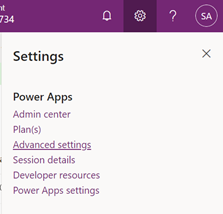
Augšējā navigācijas joslā atlasiet Iestatījumi un pēc tam atlasiet Pārvaldība.
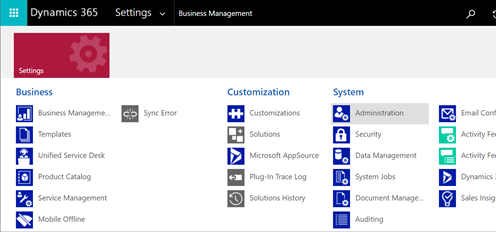
Atlasiet Virtuālās entitījas datu avoti.
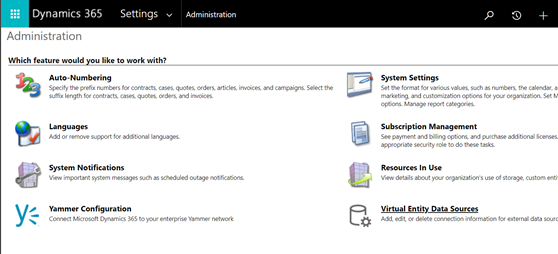
Atlasiet Jauns. Uznirstošajā dialoglodziņā atlasiet Virtuālā savienotāja datu nodrošinātājs.
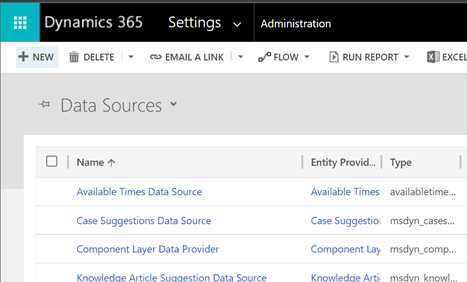
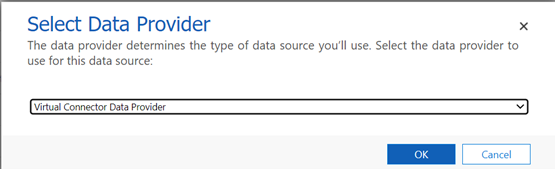
Nodēvējiet savu datu avotu un nolaižamajā izvēlnē atlasiet savienojuma atsauci, ko izveidojāt.

Datu kopas vērtības pievienošana
Ielīmējiet faila nosaukumā, iekļaujot paplašinājumu datu kopas vērtībā. Neaizmirstiet, ka failam jāatrodas OneDrive, kas tika izmantots savienojuma iestatīšanai. (piemēram, SampleData.xlsx)
Atlasiet Saglabāt.
Entitīju katalogs
Izmantojot savienojuma atsauci un virtuālās tabulas datu avota iestatījumu, tiek automātiski ģenerēts Entitīju katalogs. Entitīju katalogs ir konkrēts datu avotam, un tajā tiks uzskaitītas visas tabulas, kas atrodas attiecīgajā datu avotā.
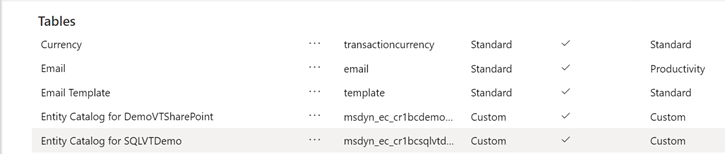
Piezīme
- Entitīju kataloga izveide ir asinhrons process. Tas var aizņemt vairākas minūtes atkarībā no vides.
- Entitīju kataloga parādītās tabulas pašas par sevi nav virtuālās tabulas. Lai Dataverse izveidotu virtuālo tabulu, ir jāatlasa no šī tabulu saraksta, kurā parādīti ārējie dati.
Padoms
- Ja entītiju kataloga izveide aizņem daudz laika, darbu pabeigšanas statusu var pārbaudīt, naviģējot uz skatu Iestatījumi > Sistēmas darbi .
Entitīju kataloga skatīšana
Atlasiet Dati > Tabulas, pēc tam atlasiet izveidoto entitīju katalogu.
Atlasiet Detalizētā atrašana un lietojiet kolonnu Meklēt:. Katalogā tiks iekļauts prefikss Entitīju katalogs, kam sekos savienojuma atsauce (piemēram: entitīju katalogs Adventure Works DB). Atrodiet attiecīgā datu savienojuma entitīju katalogu un atlasiet Rezultāti, lai rādītu visas ārējo datu avotu tabulas.
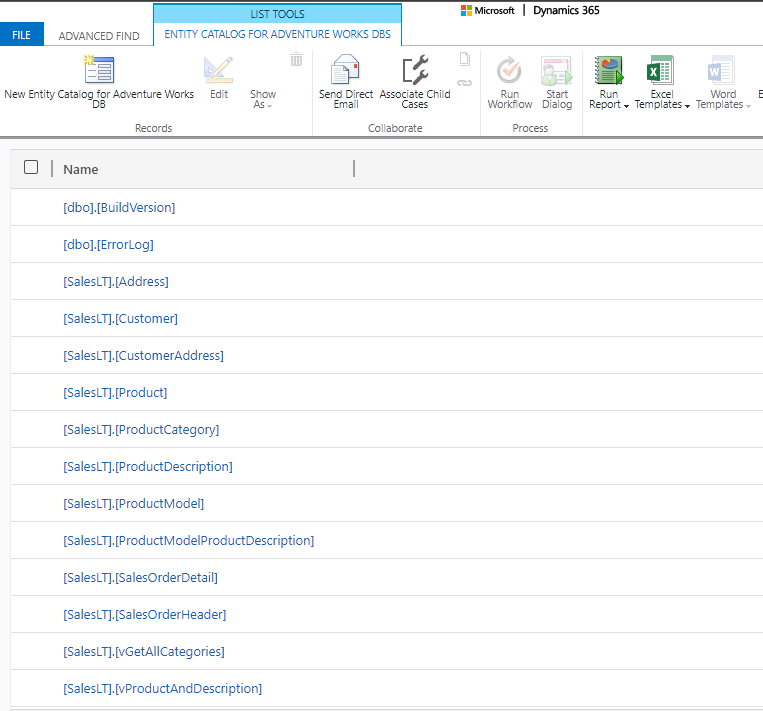
Piezīme
Virtuālo tabulu lielapjoma izveide pašlaik netiek atbalstīta. Lai gan entitīju katalogs ļauj atlasīt vairākas tabulas, lai izveidotu virtuālās tabulas vajadzēs atlasīt pa vienai tabulai.
Lai izveidotu virtuālu tabulu, entītijas katalogam ir jāizveido modeļa vadīta programma. Atlasiet entitījas kataloga tabulu.
Augšējā navigācijā atlasiet Izveidot programmu.
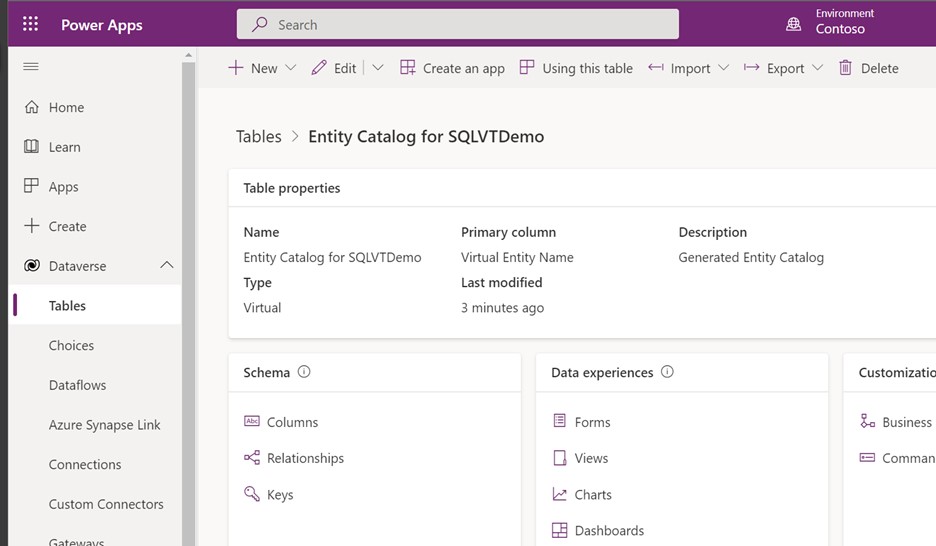
Piešķiriet programmai nosaukumu, pēc tam atlasiet Izveidot.
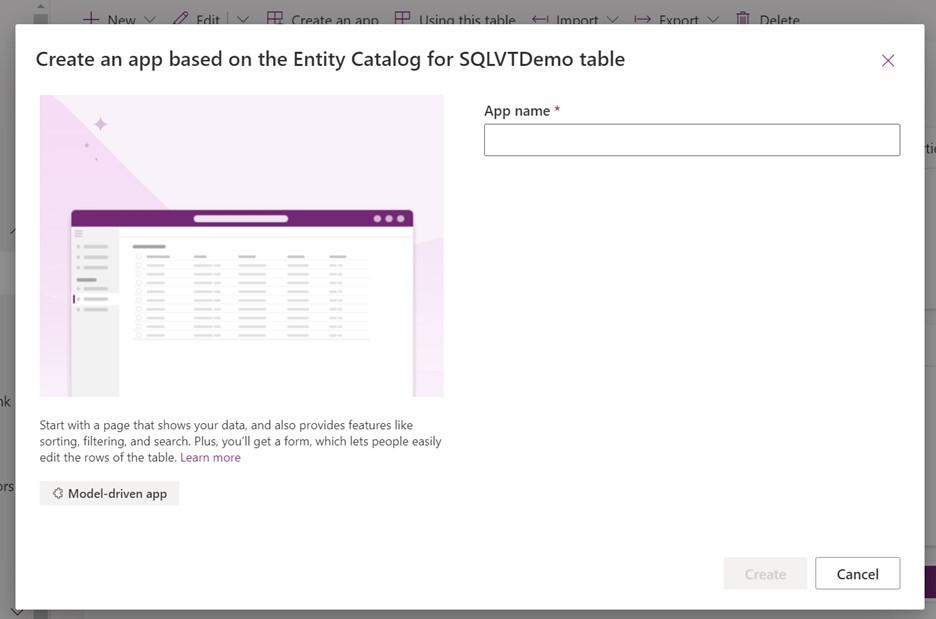
Programma tiek automātiski ģenerēta, izmantojot entitīju kataloga tabulu.
Kolīdz programma ir pabeigta, varat atlasīt Publicēt, lai pabeigtu programmu un to lietotu vēlāk, vai arī varat atlasīt Atskaņot, lai izveidotu virtuālo tabulu bez programmas publicēšanas.
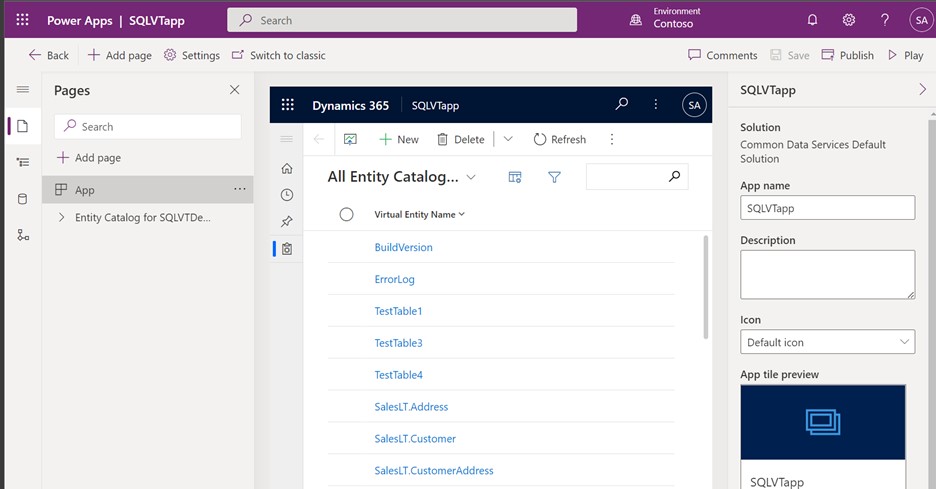
Visas tabulas no jūsu Excel faila tiks nodrošinātas programmas skatā.
Entītiju katalogā atlasiet datu kopu, ko vēlaties izmantot, un pēc tam navigācijas joslā atlasiet Rediģēt.
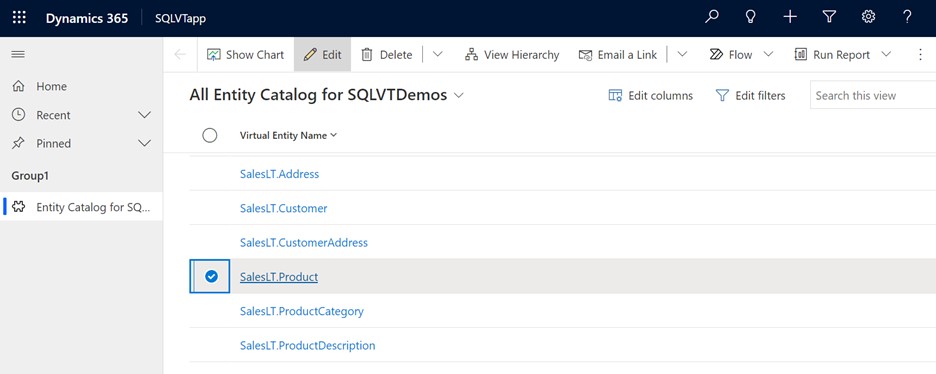
Pirms rediģēšanas nogaidiet, līdz veidlapa tiks ielādēta pilnībā. Ielādējot veidlapu, tā izskatīsies šādi:
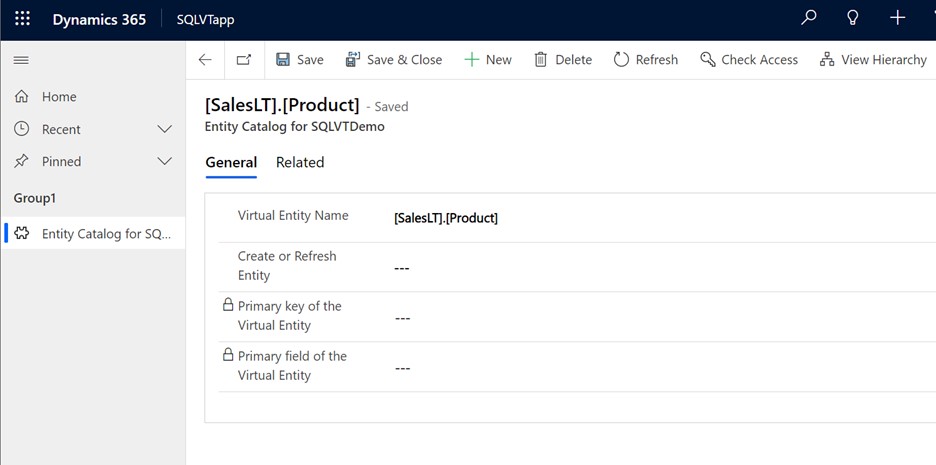
Nodrošinātajā veidlapā iestatiet kolonnu Izveidot vai Atsvaidzināt entitīju uz vērtību Jā.
Atlasiet virtuālās entitījas primāro atslēgu un primāro lauku, izmantojot nolaižamos sarakstus, lai atrastu kolonnas, kuras vēlaties lietot.
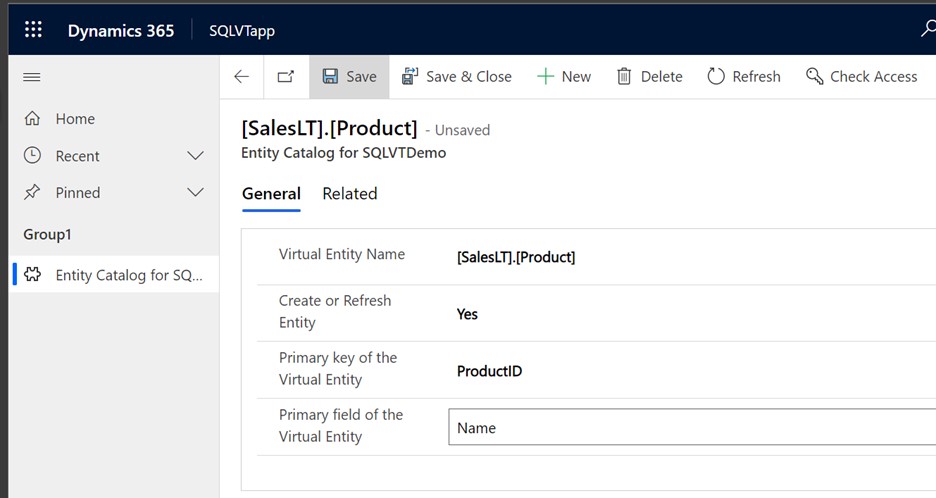
Saglabājiet ierakstu, lai izveidotu virtuālo tabulu.
Piezīme
Pēc saglabāšanas izpildes veidlapa tiks "atiestatīta" ar visiem laukiem, kas parādīti kā tukši, tas ir normāli.
Atgriezieties Power Apps sākumlapā un atlasiet Dati. Tagad virtuālā tabula tiek izveidota ar prefiksu "Pielāgotā entitīja". Var paiet daži mirkļi, līdz radīšana tiks pabeigta.
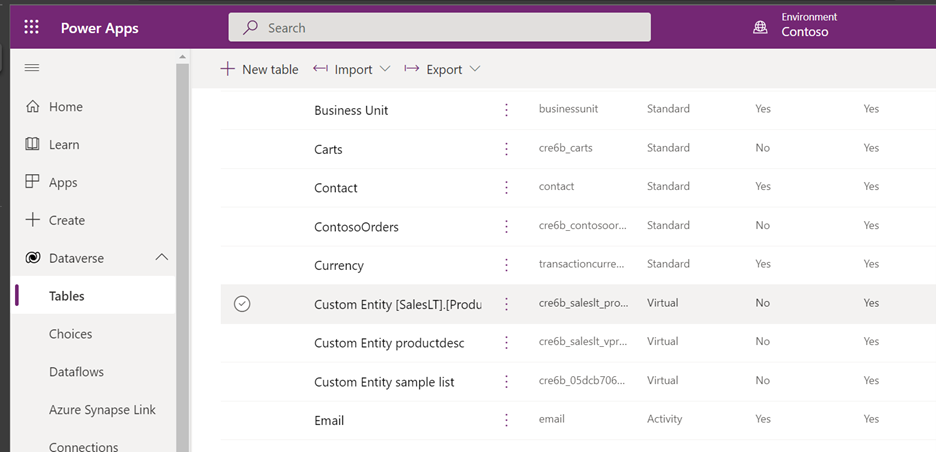
Svarīgi
- Nodrošinātājs automātiski kartē galveno atslēgu, kas saistīta ar ārējo datu avotu, izveidojot virtuālo tabulu. Visas CRUD operācijas var veikt ģenerētajai virtuālajai tabulai.
- Visas kolonnas ārējos datos tiek automātiski kartētas Dataverse tipiem, kurus atbalsta savienotājs. Varat pārskatīt virtuālās tabulas informāciju un veikt pārmaiņas, dodoties uz skatu Iestatījumi -> Pielāgojumi — Entitījas.
- Virtuālajām tabulām ir vajadzīgs, lai būtu vismaz viens virknes lauks, ko izmantot kā primārā nosaukuma kolonnu.
Kolīdz ir izveidota virtuālā tabula, varat ar to strādāt tāpat, kā ar jebkuru citu tabulu. Varat sākt definēt attiecības ar citām tabulām vidē un tās izmantot savās Power Apps un Power Automate plūsmās.
Skatiet arī:
virtuālā tabula attiecību iestatīšana
Zināmie ierobežojumi un problēmu novēršana saistībā ar virtuālajām tabulām
Izstrādātāju rokasgrāmata: darba sākšana ar virtuālajām tabulām (entītijām)
Atsauksmes
Drīzumā: 2024. gada laikā mēs pakāpeniski pārtrauksim izmantot “GitHub problēmas” kā atsauksmju par saturu mehānismu un aizstāsim to ar jaunu atsauksmju sistēmu. Papildinformāciju skatiet: https://aka.ms/ContentUserFeedback.
Iesniegt un skatīt atsauksmes par